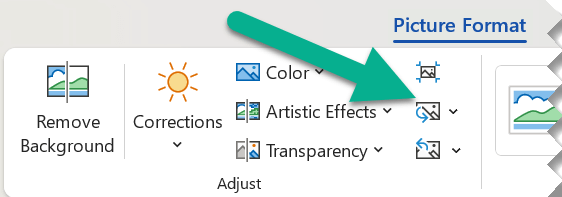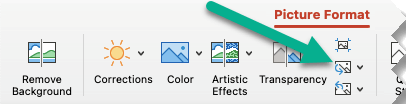Saate dokumendis oleva pildi asendada mõne muu pildiga või pildi kustutada.
Kui kustutate pildi PowerPoint, lugege teemat Pildi kustutamine.
Pildi asendamine
-
Valige pilt, mille soovite asendada.
-
Valige vahekaart Pildi vorming (või Vorming) ja seejärel valige Muuda pilti:
-
Valige kuvatavas menüüs koht, kust soovite asenduspildi saada.
-
Liikuge soovitud pildile ja valige lisa.
Pildi kustutamine
Klõpsake pilti, mille soovite kustutada, ja vajutage kustutusklahvi (Delete).
Mitme pildi kustutamiseks vajutage juhtklahvi (Ctrl) ja hoidke seda kustutatavate piltide klõpsamise ajal all ning seejärel vajutage kustutusklahvi (Delete).
Kas pilti ei saa valida?
kui te ei saa pilti valida, on see tõenäoliselt taustpilt.
Word taustpildi valimiseks tehke järgmist. Avage menüü Lisa ja valige Päis > Redigeeri päist. (Kui olete päise- ja jalusevaates, peaksite saama pildi valida.)
PowerPoint taustpildi valimiseks tehke järgmist. Avage menüü Kujundus ja valige Tausta vorming. Seejärel muutke pilditäidet paanil Tausta vormindamine. Lisateavet leiate teemast Taustapildi lisamine slaididele ja vaadake jaotist "Taustapildi eemaldamine".
Pildi asendamine
-
Klõpsake pilti, mille soovite asendada.
-
Klõpsake menüüd Picture Format (Pildi vorming) ja seejärel käsku Change Picture (Muuda pilti).
-
Valige kuvatavas menüüs koht, kust soovite asenduspildi saada.
-
Liikuge soovitud pildini, valige see ja seejärel valige Lisa.
Pildi kustutamine
Klõpsake pilti, mille soovite kustutada, ja vajutage tagasilükkeklahvi (Backspace).
Kas pilti ei saa valida?
kui te ei saa pilti valida, on see tõenäoliselt taustpilt.
Word taustpildi valimiseks tehke järgmist. Avage menüü Lisa ja valige Päis > Redigeeri päist. (Kui olete päise- ja jalusevaates, peaksite saama pildi valida.)
PowerPoint taustpildi valimiseks tehke järgmist. Avage menüü Kujundus ja valige Tausta vorming. Seejärel muutke pilditäidet dialoogiboksis Tausta vormindamine. Lisateavet leiate teemast Taustpildi lisamine slaididele ja vaadake jaotist "Taustapildi eemaldamine".